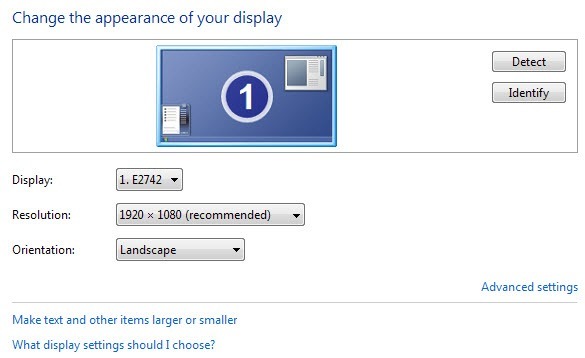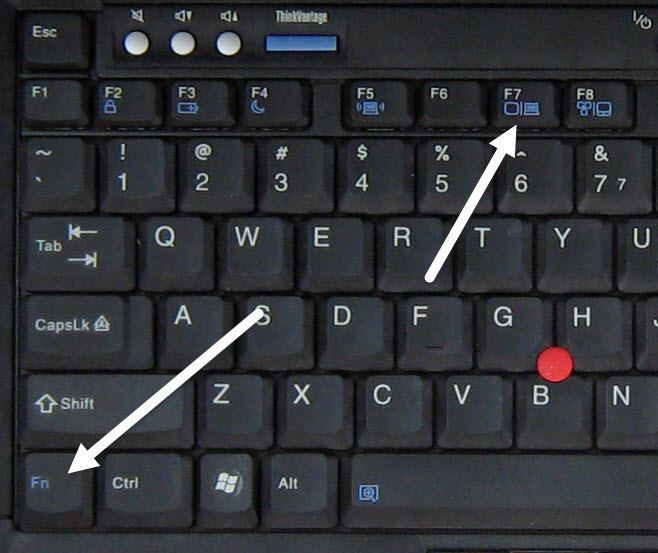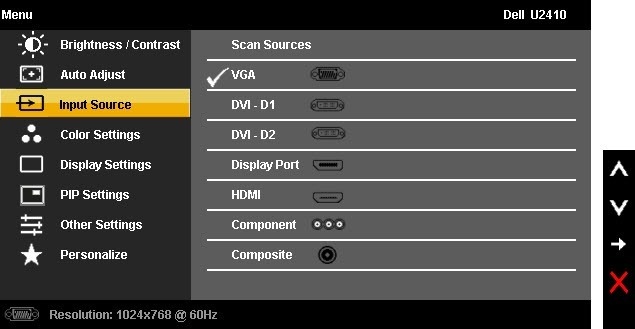启动或使用计算机时是否出现黑屏或空白显示?有时您的显示器已经很好地连接到计算机,但最终会在黑屏上显示无输入或电缆未连接等消息。
计算机显示器可能会出现空白或黑色的原因有很多,我将尝试通过以下所有不同的选项。通常情况下,这个问题与某些硬件有关,无论是视频卡,电缆,显示器,RAM还是主板。
有时,它也可能与软件相关。我首先会提到更简单的修复方法,因为最坏的情况是必须在计算机上更换一块硬件。
方法1 - 检查力量
你可能已经做过这个,但它仍然值得一提,因为它的发生频率比你想象的要频繁。检查以确保显示器已打开,这通常由电源按钮本身上的某种指示灯指示。如果指示灯亮起,显示器将亮起,您应该会看到一些消息。
如果显示器已开启但没有显示任何内容,请尝试按菜单按钮调出内置显示器控制。如果您仍然有空白屏幕,那么这可能意味着您的显示器出现问题。即使没有连接,您也应该能够显示监视器菜单。如果有的话,请尝试连接另一台显示器。
如果单独的显示器工作正常,则可能意味着原始显示器上的电源不良。尝试更换电源并查看是否能解决问题。
现在检查以确保计算机已正确打开。这里最重要的是在打开计算机电源时检查是否有警告灯或异常的哔声。如果电源按钮或其中一个状态指示灯为红色或橙色,或者计算机在打开时发出多次哔声,则表示存在内部问题。
您可以在上阅读我之前的帖子2,这可能是发出哔哔声的原因之一。哔哔声也可能与主板,视频卡等有关。您必须参考PC制造商手册,找出哔哔声或状态指示灯的含义。
如果电源打开,一切看起来很好,但你仍然没有在你的显示器上得到任何东西,计算机可能已进入待机或睡眠模式,并没有被唤醒。尝试按键盘上的键或移动鼠标。如果这些都不起作用,请尝试通过按电源按钮重新启动计算机。
方法2 - 检查电缆
下一个最简单的方法是检查所有电缆。无论您是使用VGA,DVI,HDMI还是DisplayPort将计算机连接到显示器,有时电缆都会脱落。对于未拧入显示器背面的电缆尤其如此。
确保检查PC和显示器上的连接。对于那些拥有多个视频卡的人,您需要小心连接显示器的方式。
如果您有专用图形卡,请确保显示器已连接到图形卡,而不是主板视频连接。默认情况下,当您使用单独的图形卡时,Windows应该自动禁用主板图形,但有时这种情况不会发生。
如果你最终将显示器连接到主板,它可能会工作一点点,但突然变得空白。重启可能会解决问题,但它会再次发生。如果你有双显示器,你连接到主板和一个连接到显卡,那么一个显示器将结束空白,现在你知道原因。
如果电缆连接,你只有一个视频连接,然后你需要排除坏电缆。为此,您需要找到另一台显示器来连接您的计算机。如果第二台显示器上的屏幕也是空白,那么视频线可能会出现问题。
如果您有多种连接选项,如DVI,HDMI,请尝试更换视频线或使用其他视频线如果使用VGA工作,则可能意味着您的HDMI或DVI电缆存在问题。
方法3 - 检查分辨率,显示和放大器。来源
有时,如果您不小心将Windows中的分辨率设置为高于显示器支持的分辨率,则它将变为空白。要解决此问题,您必须首先以安全模式启动Windows 。
一旦您将计算机置于安全模式,请按照此处的说明修复由于屏幕分辨率,空白屏幕问题 。
在大多数现代版本的Windows中,系统实际上会在15秒内恢复到原始屏幕分辨率,除非您点击保持更改按钮。此外,Windows通常会检测到显示器可以支持的最高分辨率,并仅显示这些选项。
因此,如果您使用的是旧版本的Windows或非常旧的显示器,则只会遇到此程序。另一种情况是,您可以将笔记本电脑连接到辅助显示器或投影仪,然后只需在不告诉Windows的情况下拔下电源插头即可。
您可以通过按键在笔记本电脑上正常修复此问题。其中一个功能键,然后按键盘上的显示键。
最后,您还应确保输入源在您的键盘上监视器设置为正确的输入。大多数监视器通常会自动检测输入源,但有时此功能可能会被禁用。按显示器上的按钮调出选项,然后转到输入并切换到正确的输入。
方法4 - BIOS和恢复选项
如果您在打开计算机时可以看到初始引导屏幕,但是一旦Windows开始加载它就会变为空白,那么您就知道这是Windows的一个问题。 / p>
在Windows损坏的情况下,你唯一的选择就是启动进入安全模式 ,然后尝试使用系统还原/自动修复 或使用11来修复Windows功能。
我会首先尝试系统还原或自动修复,如果这些都不起作用,请尝试重置您的PC。重置PC将保留所有程序和数据,但重新安装Windows系统文件。
方法5 - 检查硬件
最后一步是查看实际硬件。在您做任何其他事情之前,您应该尝试从计算机上断开所有设备和外围设备,如键盘,鼠标,外部硬盘驱动器,扬声器,打印机,扫描仪等。
有时候另一件硬件出现问题可能导致显示空白。如果这不起作用,那么您需要检查计算机和显示器上的实际端口连接器是否有损坏。
有时候有人没有正确取出电缆并且最终弯曲计算机上的视频端口。有时,人们试图将电缆粘在一个不匹配的连接上,最终会损坏你在端口内看到的金色或银色连接器。
你真的没有很多除了将计算机带到维修店以修复弯曲或损坏的端口之外的其他选项。大多数情况下,他们会告诉您只需更换您的显卡。
如果您有点精通技术,可以尝试打开计算机并检查以确保所有设备都已连接或正确安装。您应该已经使用我上面提到的文章检查了RAM,但是您还应该确保视频卡上的风扇正在运行。
此时唯一的另一个问题是您的主板或硬盘驱动器。您可能需要为计算机提供服务,因为自己试图弄乱这些组件可能会造成更多损害。如果您有任何疑问,请随时发表评论。享受!